Как добавить сообщение на экран блокировки Mac
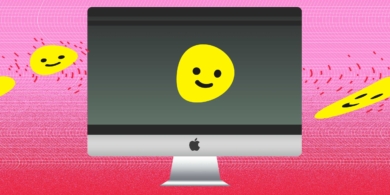
Разместить послание на экране блокировки можно двумя способами: через настройки или с помощью команды терминала. Вот как это делается.
Способ первый
- Откройте «Настройки» → «Защита и безопасность».
- Нажмите на иконку замка и введите пароль администратора.
- На вкладке «Основные» поставьте галочку напротив пункта «Показывать сообщение, если экран заблокирован».
- Нажмите кнопку «Задать сообщение блокировки…».
- Введите нужный текст и подтвердите, нажав «Ок».
- Воспользуйтесь сочетанием Control + Command + Q, чтобы заблокировать экран и проверить, как отображается сообщение.
Способ второй
- Откройте «Терминал» из папки «Программы» → «Утилиты» или через Spotlight.
- Скопируйте следующую команду, заменив текст на свой:
sudo defaults write /Library/Preferences/com.apple.loginwindow LoginwindowText ТЕКСТ_СООБЩЕНИЯ - Вставьте её в «Терминал» и подтвердите ввод паролем администратора.
- Нажмите Control + Command + Q, чтобы заблокировать экран и проверить текст на нём.
Для удаления сообщения через терминал используйте эту же команду, но оставьте текст пустым. Вот так: sudo defaults delete /Library/Preferences/com.apple.loginwindow LoginwindowText



























Станьте первым, кто оставит комментарий